Wix Restaurants: agregar las mesas de tu restaurante
7 min
En este artículo
- Agregar tus mesas
- Agregar combinaciones de mesas
- Preguntas frecuentes
La aplicación Wix Reservas de mesas permite a los comensales reservar mesas online según la disponibilidad de tu restaurante, lo que te ayuda a administrar la capacidad de asientos. Puedes agregar, eliminar o actualizar mesas y combinarlas para grupos más grandes durante las horas punta.
Puedes elegir asignar las mesas de forma automática o manual. Con la asignación automática, las mesas se reservan a la hora seleccionada. Con la asignación manual, el personal puede asignar mesas según sea necesario y los comensales aún pueden hacer reservas, incluso si no hay mesas disponibles.
Agregar tus mesas
Agrega mesas, establece el número de asientos y decide si están disponibles para reservas online. También puedes administrar las reservas configurando la disponibilidad de mesas y personalizando el plano de planta.
Elige entre la asignación de mesas automática o manual. Con la asignación manual, los comensales pueden hacer reservas incluso si no hay mesas disponibles, y puedes asignar las mesas según tus preferencias.
Consejo:
Si deseas crear un plano de planta visual, te recomendamos crear mesas en el plano en sí, y no en los ajustes de Gestión de mesas.
Para agregar las mesas:
Panel de control
App Wix
- Ve a Reservas de mesas en el panel de control de tu sitio.
- Haz clic en Ajustes en la parte superior derecha.
- Haz clic en Gestión de mesas.
- Haz clic en la palanca Usar las mesas para administrar las reservas para asignar mesas, establecer la disponibilidad y administrar el plano de planta:
- Activada: elige asignar las mesas para las reservas de forma automática o manual.
- Desactivada: las mesas y los planos están ocultos, pero están guardados.
- (Si está habilitada) Elige una opción:
Asignar mesas automáticamente
Asignar mesas manualmente
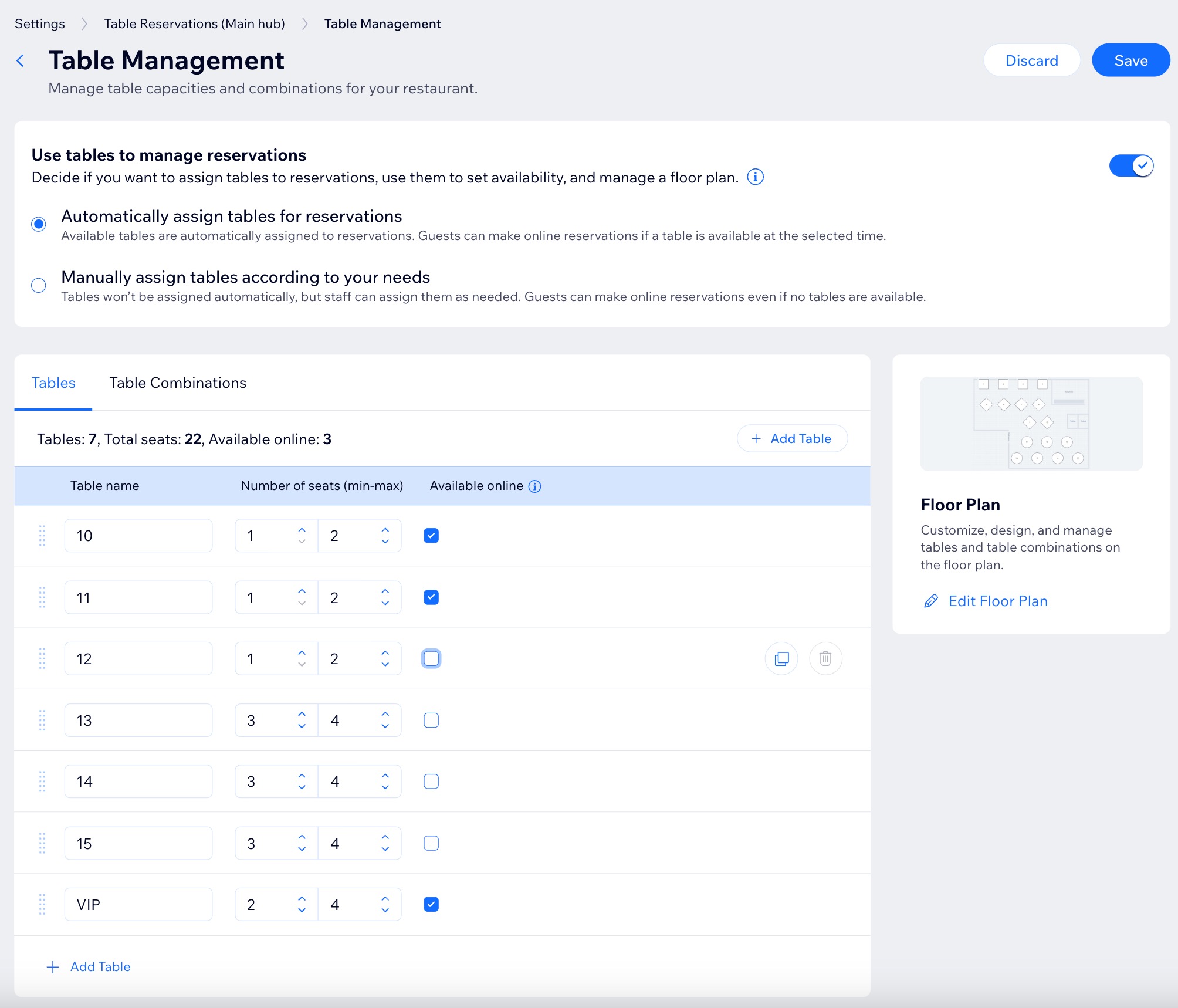
Agregar combinaciones de mesas
La app Wix Reservas de mesas te permite combinar varias mesas para acomodar grupos más grandes y optimizar la capacidad de asientos de tu establecimiento. También puedes decidir si cada agrupación de mesa está disponible para que los comensales la reserven online.
Para agregar combinaciones de mesas:
Panel de control
App Wix
- Ve a Reservas de mesas en el panel de control de tu sitio.
- Haz clic en Ajustes en la parte superior derecha.
- Haz clic en Gestión de mesas.
- Haz clic en la pestaña Combinaciones de mesas.
- Haz clic en Agregar agrupación de mesas y combina las mesas:
- Combinación de mesas: selecciona las mesas que deseas combinar.
- Cantidad de asientos (mín-máx): ajusta el número mínimo y máximo de asientos disponibles en esa mesa.
- Marcar como disponible online: permite a los comensales hacer reservas online.
Nota: La opción para seleccionar o desmarcar esta casilla de verificación solo está disponible cuando se asignan automáticamente las mesas a las reservas.
- Cuando lo tengas todo listo, haz clic en Guardar.
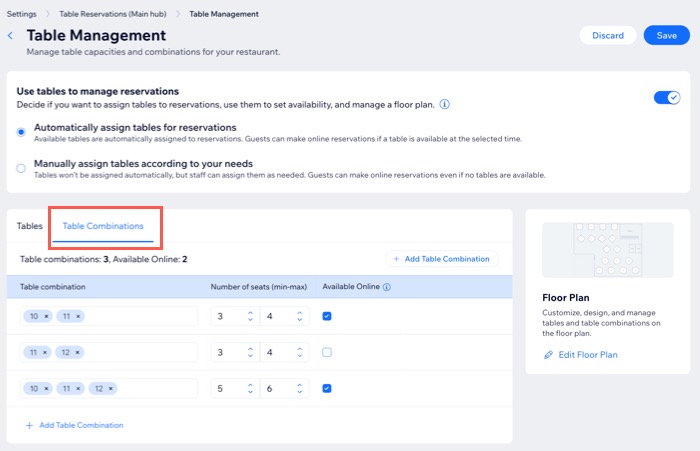
Preguntas frecuentes
Haz clic en una de las siguientes preguntas para obtener más información sobre las mesas de tu restaurante.
¿Pueden los comensales elegir su mesa con la opción "Asignar mesas automáticamente"?
¿Puedo asignar mesas automáticamente y seguir permitiendo reservas si no hay mesas disponibles?
¿Cuál es la capacidad de invitados preestablecida para las reservas online?
¿Puedo cambiar el tamaño máximo del grupo para las reservas online?
¿Cómo duplico una mesa en la app Wix Reservas de mesas?





 .
.